V2x Windows認証
1. Identity Service設定
1. Identity ServiceのブラウザUIを開きます。
2. AuthenticationタブでWindows認証を有効化します。
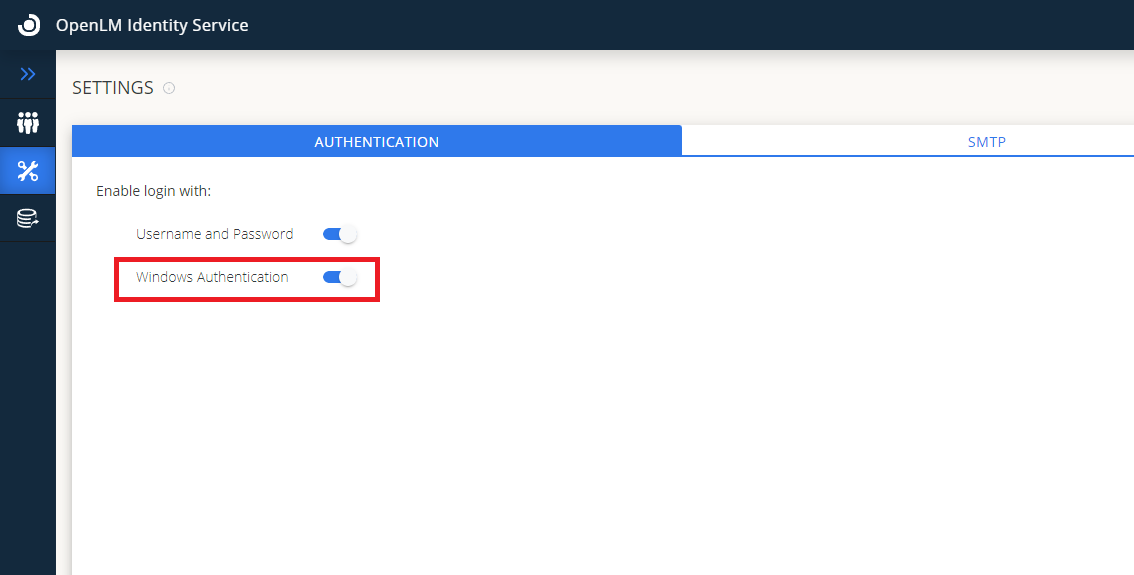
3. Save(保存)ボタンで設定を保存します。
4. WindowsサービスでIdentity Serviceをリスタートします。
<注意>Windows アカウントと同じ名前のユーザーがIdentity Service UI およびEasyAdmin UIで作成しておかなければなりません。EasyAdminで適切なロールも付与してください。
2. ブラウザー設定
更にブラウザーでの設定が必須です。この設定を行わないと下図の様な認証ダイアログボックスウインドウが常にポップアップします。
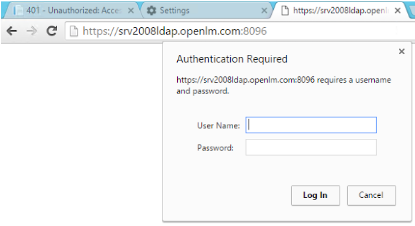
2.1 ChromeやInternet Explorer
2.1.1 Internet Explorerブラウザーを開始
2.1.2. Tools(ツール) → Internet Options(インターネットオプション)
2.1.3 Security(セキュリティ)タブをクリック
2.1.4 Local Intranet Zone (ローカルイントラネットゾーン)をクリック
2.1.5 Sites(サイト) → Advanced(詳細設定)
2.1.6. ローカルイントラネットサイトを入力(例: http://FQDNまたはホスト名)してAdd(追加)ボタンをクリック。
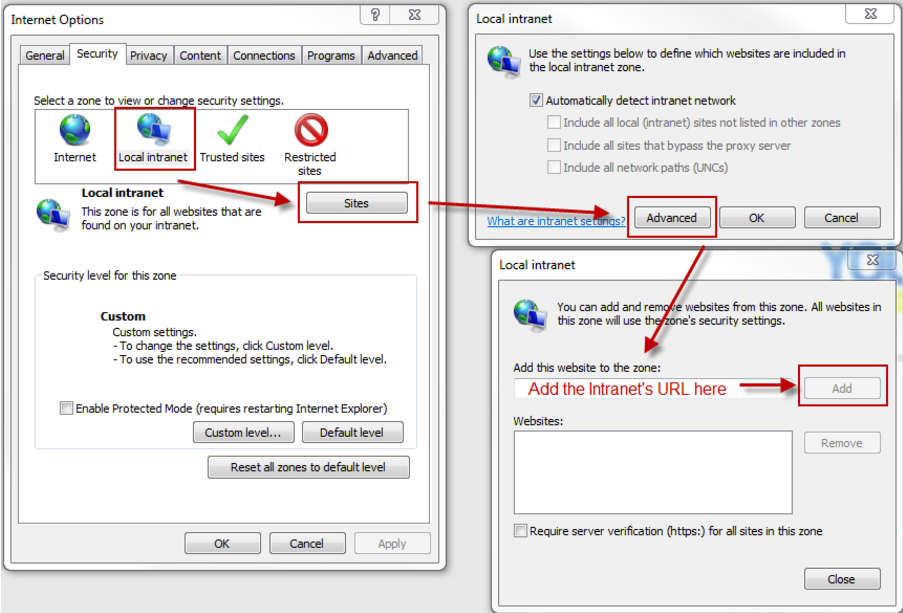
2.2. Firefox
2.2.1 FirefoxのアドレスバーにAbout:Configを入力
2.2.2規約条項を同意したら、フィルターボックスにnetwork.negotiateを入力
2.2.3 network.negotiate-auth.delegation-urisをダブルクリック。network.negotiate-auth.trusted-urisも同様
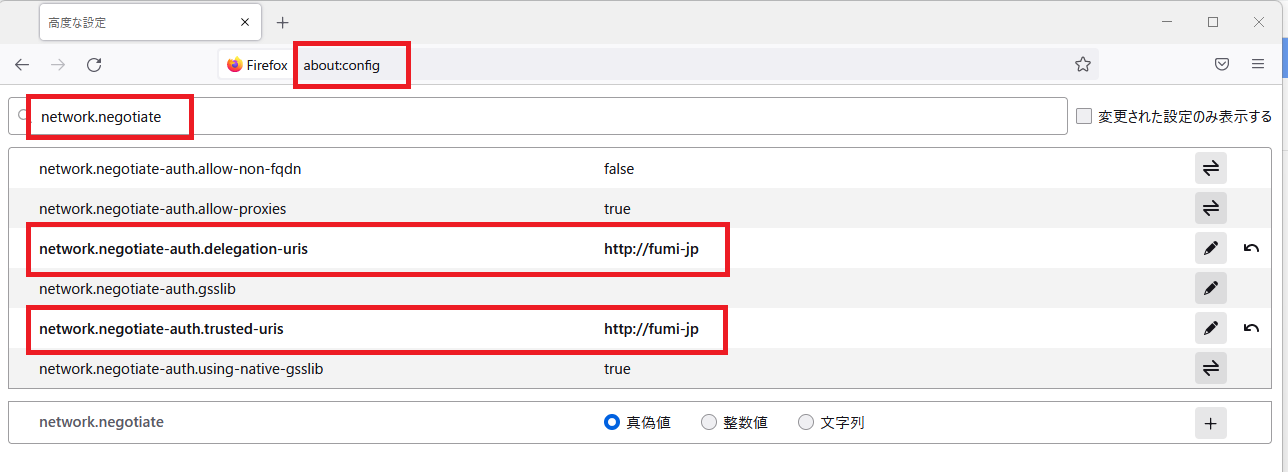
2.2.4. ローカルイントラネットサイトを入力(http://FQDNまたはホスト名)してOKをクリック。















